 | 在上一篇的開箱文中有提到,喜傑獅 CJSCOPE QX-350HD 筆電的規格已經相當有水準了,可惜讓人不滿意的地方就是它的硬碟,雖然有 1TB 的容量,但是 5400rpm 讓機器跑起來的表現很不理想,買了一顆 SSD 固態硬碟幫機器來個小升級,果然搭上一樣超值的美光 Crucial M500 120G,不到新台幣三千元,有如打通任督二脈整個脫胎換骨。 |
從 Y購入手的美光 Crucial M500 SSD 120GB,另外從網拍上買了一個光碟槽硬碟轉接盒(第二顆硬碟托架),好把卸下的原配硬碟接上當資料碟使用,不過因為美光的這顆 SSD 比較薄(7mm),所以原廠包裝還內附了一塊墊片,加了墊片高度(9mm)才會跟原廠一樣。

工具準備好了,接著就來拆機組裝吧,舊硬碟卸下之後把新硬碟對準接頭插進去就好了,旁邊的網路卡也適用同樣的方法升級。裝好硬碟,接著把光碟機拆下來,資料硬碟的轉接盒就是要安裝在光碟機的位置,先用轉接盒附的小工具把光碟機退出來。
 |  |
為了讓轉接盒和機身更密合,得借用光碟機殼的面板,光碟機退出後在小起子指的地方有個卡榫,輕輕一撥就可以把面板拆下。
 |  |
拆了面板也別忘了把光碟機跟電腦連接的卡榫一起移轉到轉接盒上,這樣才可以把轉接盒牢牢地鎖在機體上
 |  |
要把硬碟安上轉接盒之前,記得要把塑膠螺絲給鎖上,因為材質軟能保護硬碟螺絲牙。

鎖上螺絲之後硬碟跟轉接盒才能夠完全卡緊不會晃動
 |  |
由於轉接盒為了符合各家大小硬碟都能用,所以隨盒也有附上一片軟墊,避免有些規格較小的硬碟過小會鬆脫,最後把轉接盒裝回去主機就完工啦!搭上原本的檔片超完美~~
 |  |
硬體調整完後就要把 Win8.1 系統移到 SSD 上,因為 CJSCOPE QX-350HD 原廠硬碟中,原本就有一個 RecoveryImage 的磁區,裡頭有個約 6GB 的 Install.wim 映像檔,可以用 Windows 內建的工具把系統回復到出廠狀態,過程需要一些指令,不過難度算中等不至於太高(請參考:[OS] CJSCOPE QX-350HD i7 獨顯筆電搬移、重灌隨機的 Win8.1)。完成後,整個系統順暢度大幅提昇,原來 Win8.1 跑起來並不會比較卡、比較頓,完全是硬碟效能影響。
不免俗用 AS SSD 軟體測試一下,看看速度到底差多少,這次會考慮美光 Crucial M500 系列,主要是有買過前一代美光 Crucial M4 系列的產品,小容量 60GB 效能跟 CP 值就很高,使用一年後速度也沒什麼衰退,雖然還用過一顆效能更好的 OCZ Vector 150 系列,不過價差一倍,現實考量還是選擇使用經驗還不錯的美光 Crucial 系列,畢竟實用部份讀取效能並沒有差太多,至於原廠配的 5400 轉 1TB 硬碟順便跑一下分數,雖然測試手法不盡公平,但相差 20 倍↑的分數,也難怪整個系統跑起來會卡到不行。
OCZ Vector 150 (120GB)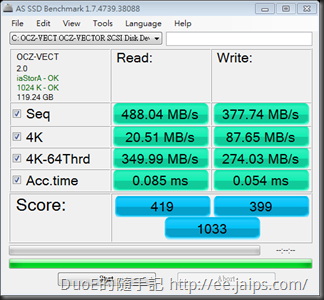 | Crucial M4 (60GB) |
Crucial M500 (120GB) 本次更換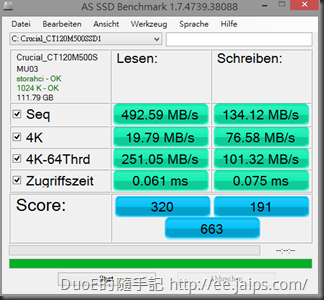 | TOSHIBA AX001U (1TB) 原廠內建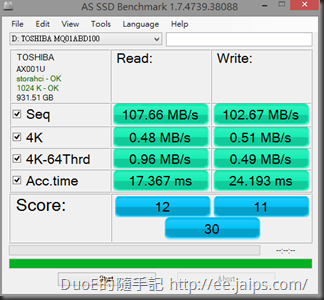 |
以上就是超簡單的 DIY 筆電升級,謝謝觀賞~~
延伸閱讀:
[開箱] CJSCOPE QX-350HD i7 獨顯筆電
[OS] CJSCOPE QX-350HD i7 獨顯筆電搬移、重灌隨機的 Win8.1

沒有留言 :
張貼留言